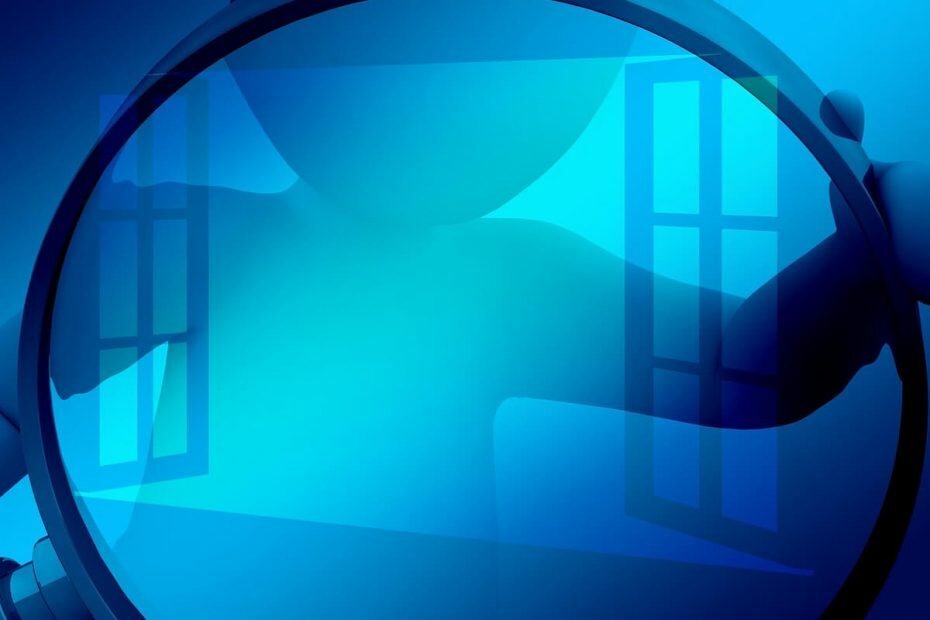
Tento softvér opraví bežné chyby v počítači, ochráni vás pred stratou súborov, škodlivým softvérom, zlyhaním hardvéru a optimalizuje váš počítač na maximálny výkon. Opravte problémy s počítačom a odstráňte vírusy hneď v 3 jednoduchých krokoch:
- Stiahnite si Restoro PC Repair Tool dodávaný s patentovanými technológiami (patent k dispozícii tu).
- Kliknite Spustite skenovanie nájsť problémy so systémom Windows, ktoré by mohli spôsobovať problémy s počítačom.
- Kliknite Opraviť všetko opraviť problémy ovplyvňujúce bezpečnosť a výkon vášho počítača
- Restoro bol stiahnutý používateľom 0 čitateľov tento mesiac.
5 rýchlych riešení na opravu chýb mmc.exe
- Spustite skenovanie kontroly systémových súborov
- Spustite skenovanie CHKDSK
- Čisté spustenie systému Windows 10
- Vrátiť späť Windows 10 pomocou nástroja Obnovovanie systému
- Resetujte Windows 10
Mmc.exe je proces Microsoft Management Console (MMC), ktorý spracováva pomocné programy systému Windows, ako sú Správca zariadení, Správa diskov, Prehliadač udalostí a Editor skupinových politík. Chyba mmc.exe je zlyhanie modulu snap-in, ktoré zvyčajne vyhodí chybové hlásenie s oznámením,
Konzola Microsoft Management Console prestala fungovať.Používatelia teda nemôžu otvoriť pomocné programy MMC, keď sa zobrazí chybové hlásenie. Tu je niekoľko opráv, ktoré by mohli opraviť chybu mmc.exe v systéme Windows 10.
Skontrolujte chybu mmc.exe v týchto riešeniach
1. Spustite skenovanie kontroly systémových súborov
Chyba mmc.exe je často spôsobená poškodenými systémovými súbormi. Kontrola systému, ktorá opravuje systémové súbory, patrí medzi najlepšie rozlíšenia mmc.exe. Používatelia môžu spustiť skenovanie SFC pomocou príkazového riadka nasledovne.
- Kliknutím na tlačidlo na paneli úloh Cortany otvoríte vyhľadávacie pole.
- Do vyhľadávacieho poľa zadajte príkazový riadok.
- Pravým tlačidlom myši kliknite na príkazový riadok a vyberte príkaz Spustiť ako správca otvorte okno výzvy.
- Najskôr zadajte „DISM.exe / Online / Cleanup-image / Restorehealth“ a stlačte kláves Enter. Tento príkaz môže opraviť poškodený obrazový súbor Windows.
- Potom do príkazového riadka zadajte príkaz „sfc / scannow“ a stlačte kláves Return.
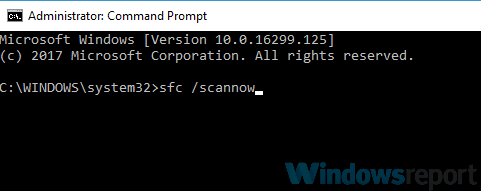
- Príkazový riadok môže uvádzať: „Program Windows Resource Protection našiel poškodené súbory a úspešne ich opravil.”Reštartujte Windows, ak SFC opravuje súbory.
2. Spustite skenovanie CHKDSK
CHKDSK je nástroj Check Disk, ktorý dokáže opraviť chyby systému súborov. Toto je teda ďalší nástroj, ktorý by sa mohol hodiť na opravu chyby mmc.exe. Používatelia môžu spustiť skenovanie CHKDSK prostredníctvom príkazového riadka nasledovne.
- Stlačením klávesovej skratky Windows + X otvorte ponuku Win + X.
- Potom vyberte Príkazový riadok (správca) otvorte okno výzvy.
- Do príkazového riadka zadajte reťazec „chkdsk C: / r“ a stlačte kláves Return.

- Po dokončení skenovania zatvorte príkazový riadok a reštartujte počítač alebo laptop.
- SÚVISIACE: Úplná oprava: Kill Antimalware Service spustiteľný v systéme Windows 10
3. Čisté spustenie systému Windows 10
Konfliktný softvér tretích strán môže spôsobiť zlyhanie doplnkov MMC. Takže čisté zavedenie bez spúšťacieho softvéru alebo služieb tretích strán by mohlo potenciálne opraviť chybu mmc.exe. Takto môžu používatelia vyčistiť boot systému Windows 10.
- Otvorte príslušenstvo Spustiť pomocou klávesovej skratky Windows + R.
- Do textového poľa Run (Otvoriť) zadajte príkaz „msconfig“ a kliknite na ikonu Ok otvoriť Okno Konfigurácia systému zobrazené priamo nižšie.

- Vyberte ikonu Selektívne spustenie prepínač na karte Všeobecné.
- Zrušte výber Načítajte položky pri spustení začiarkavacie políčko.
- Vyberte ikonu Načítajte služby systému a Použite pôvodnú konfiguráciu zavádzania možnosti.
- Kliknite na kartu Služby zobrazenú na snímke priamo dole.
Spustením skenovania systému odhalíte potenciálne chyby

Stiahnite si Restoro
Nástroj na opravu PC

Kliknite Spustite skenovanie nájsť problémy so systémom Windows.

Kliknite Opraviť všetko opraviť problémy s patentovanými technológiami.
Spustite program PC Scan s nástrojom Restoro Repair Tool a vyhľadajte chyby, ktoré spôsobujú problémy so zabezpečením a spomalenia. Po dokončení skenovania proces opravy nahradí poškodené súbory novými súbormi a komponentmi systému Windows.

- Kliknite Skryť všetky Microsoft služby vylúčiť.
- Potom stlačte Zakázať všetky tlačidlo na zrušenie výberu všetkých služieb tretích strán.
- Stlačte tlačidlo Podať žiadosť tlačidlo.
- Kliknite Ok zavrieť okno.
- Vyberte ikonu Reštart možnosť reštartovať Windows. Ak čisté spustenie opraví chybu mmc.exe, budete musieť zistiť, aký softvér alebo služba tretej strany je za ne zodpovedná.
- SÚVISIACE: Úplná oprava: vysoké využitie procesora Explorer.exe v systéme Windows 10
4. Vrátiť späť Windows 10 pomocou nástroja Obnovovanie systému
Obslužný program Obnovovanie systému je potenciálnym rozlíšením chyby mmc.exe, pretože pri vrátení operačného systému vráti zmeny v systémových súboroch. Obnova systému môže tiež odinštalovať program tretej strany, ktorý je v konflikte s nástrojmi MMC. Opraví to iba konzolu Microsoft Management Console, ak si používatelia môžu zvoliť obnovenie systému Windows na dátumy, keď sa chybové hlásenie mmc.exe nezobrazilo na ich stolových počítačoch alebo notebookoch. Takto môžu používatelia vrátiť späť Windows 10.
- Otvorte príslušenstvo Run.
- Do riadku Run zadajte „rstrui“ a stlačte Ok tlačidlo.
- Otvorené okno Obnovovanie systému môže obsahovať a Vyberte iné obnovenie možnosť. Ak je to tak, vyberte túto možnosť a kliknite na ikonu Ďalšie.

- Kliknite na ikonu Zobraziť viac bodov obnovenia začiarkavacie políčko na úplné rozšírenie zoznamu bodov obnovenia.
- Potom zvoľte a bod obnovy. Najskorší bod obnovenia je najpravdepodobnejším riešením chyby mmc.exe.
- Stlačte tlačidlo Ďalšie tlačidlo.
- Potom vyberte ikonu Skončiť možnosť potvrdenia bodu obnovenia.
5. Resetujte Windows 10
Systém Windows 10 obsahuje možnosť resetovania, ktorá obnoví operačný systém na predvolené nastavenia opätovnou inštaláciou systému Windows. Toto je praktická možnosť riešenia problémov s rôznymi systémovými chybami. Možnosť resetovania teda môže opraviť MMC, ale nezabudnite, že tiež odstráni aplikácie. Takto môžu používatelia resetovať Windows 10.
- Otvorte aplikáciu Cortana.
- Zadajte kľúčové slovo „resetovať“, aby ste vyhľadali Resetovať tento počítač.
- Kliknutím na položku Resetovať tento počítač otvoríte okno na zábere priamo dole.
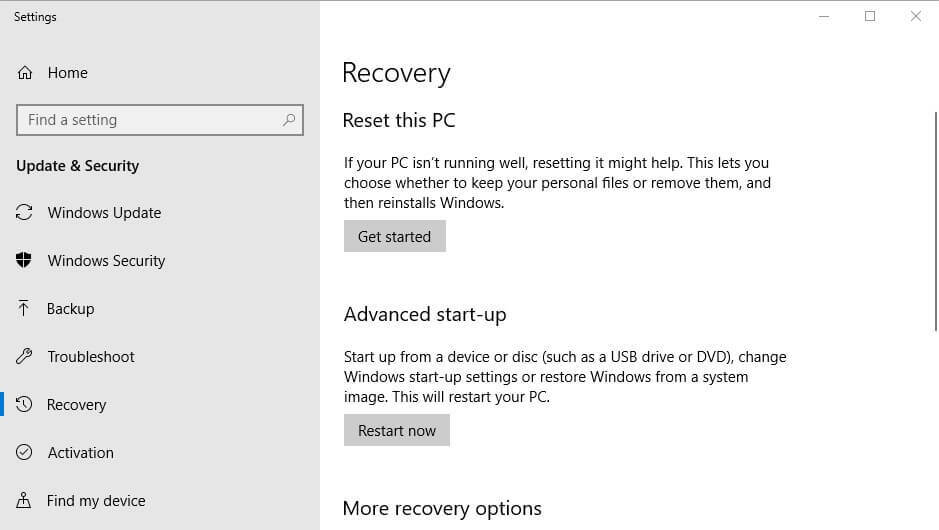
- Stlačte tlačidlo Začať pod podnadpisom Resetovať tento počítač.
- Vyberte ikonu Uchovať moje súbory možnosť.
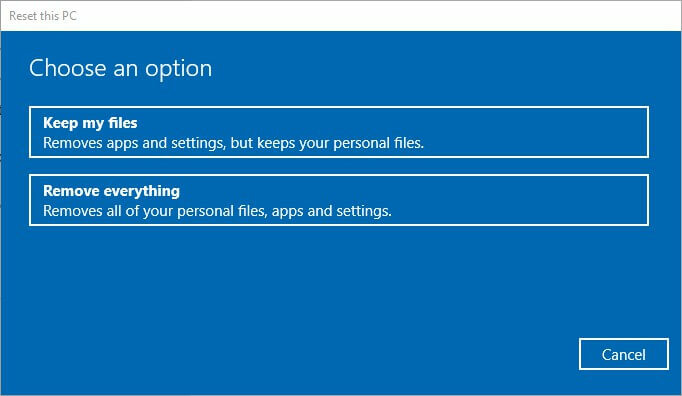
- Stlačte tlačidlo Obnoviť po zobrazení výzvy.
Jedno alebo viac z vyššie uvedených riešení pravdepodobne opraví chybu mmc.exe v systéme Windows 10. Po opravení chyby mmc.exe môžu používatelia potom znova otvoriť pomocné programy modulu MMC.
SÚVISIACE PREDMETY KONTROLY:
- Ako opraviť súbory MSC, ktoré sa neotvárajú
- Sedem spôsobov, ako opraviť vysoké problémy s procesorom CtHelper.exe v systéme Windows 10
- Ako opraviť chyby aplikácie GWXUX.exe v systéme Windows 10
 Stále máte problémy?Opravte ich pomocou tohto nástroja:
Stále máte problémy?Opravte ich pomocou tohto nástroja:
- Stiahnite si tento nástroj na opravu PC hodnotené Skvelé na TrustPilot.com (sťahovanie sa začína na tejto stránke).
- Kliknite Spustite skenovanie nájsť problémy so systémom Windows, ktoré by mohli spôsobovať problémy s počítačom.
- Kliknite Opraviť všetko opraviť problémy s patentovanými technológiami (Exkluzívna zľava pre našich čitateľov).
Restoro bol stiahnutý používateľom 0 čitateľov tento mesiac.


